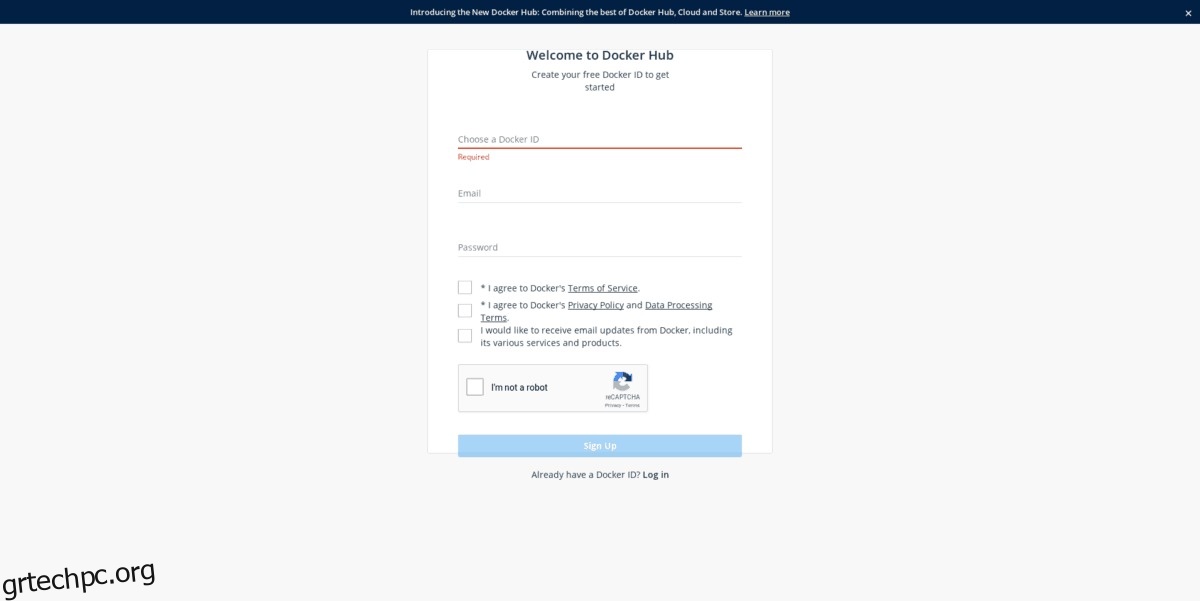Το Docker Image είναι ένα αυτόνομο μικρο-λειτουργικό σύστημα που συνοδεύεται από εξειδικευμένο λογισμικό. Το λογισμικό σε αυτές τις εικόνες συνήθως αντιστοιχεί σε πολύπλοκες εφαρμογές Ιστού, χρόνους εκτέλεσης κ.λπ.
Το πιο δημοφιλές εργαλείο για την εκτέλεση προκατασκευασμένων εικόνων (γνωστό σε ορισμένους και ως κοντέινερ) στο Linux είναι ένα εργαλείο γνωστό ως Docker. Είναι ένα ισχυρό κομμάτι λογισμικού και τρέχει σε σχεδόν κάθε διανομή Linux. Με αυτό, οι χρήστες μπορούν γρήγορα και εύκολα να κατεβάσουν χιλιάδες προδιαμορφωμένες εικόνες που κυμαίνονται από το Διακομιστής Ιστού Nginx σε ένα απλό Διακομιστής Plex Media.
Πίνακας περιεχομένων
Αποκτήστε το Docker για Linux
Το Docker είναι ένα από τα καλύτερα εργαλεία που έχει να προσφέρει το Linux. Ωστόσο, δεν είναι ένα κομμάτι λογισμικού που συνοδεύεται από διανομές Linux εκτός συσκευασίας, προρυθμισμένες. Το γεγονός ότι το Docker δεν είναι προεγκατεστημένο είναι κατανοητό, καθώς είναι ένα εξελιγμένο εργαλείο και μάλλον είναι καλή ιδέα οι χρήστες να γνωρίζουν πώς να το ρυθμίσουν και να το συντηρήσουν πριν το χρησιμοποιήσουν σε μια ρύθμιση παραγωγής.
Ο κύριος τρόπος χρήσης του Docker στο Linux είναι μέσω πακέτων και αποθετηρίων λογισμικού με δυνατότητα λήψης επίσημα. Από τώρα, μπορείτε εύκολα να κατεβάσετε και να εγκαταστήσετε το Docker στις περισσότερες κύριες διανομές Linux, συμπεριλαμβανομένων των Ubuntu, Debian και Fedora. Μάθετε περισσότερα σχετικά με τον τρόπο ρύθμισης εδώ.
Δεν εκτελείτε μια διανομή Linux που έχει υποστήριξη πρώτης κατηγορίας για το Docker; Είσαι τυχερός! Τα τελευταία χρόνια, το Docker έχει φτάσει στο κατάστημα Snap ως πακέτο Snap. Ακόμα καλύτερα, καθώς πρόκειται για Snap, οι χρήστες από το Arch Linux έως ακόμη και το Gentoo μπορούν να το κάνουν να λειτουργεί αμέσως.
Docker μέσω Snap
Στο σεμινάριο μας σχετικά με τη ρύθμιση του Docker σε Linux, παραμελήσαμε να μιλήσουμε για την έκδοση Snap. Δεν το καλύψαμε γιατί το Snap δεν ήταν διαθέσιμο εκείνη τη στιγμή. Λοιπόν, θα δούμε εν συντομία πώς μπορείτε να αποκτήσετε την έκδοση Snap του Docker.
Σημείωση: προτού προσπαθήσετε να εγκαταστήσετε την έκδοση Snap του Docker στον διακομιστή Linux ή στην επιφάνεια εργασίας σας, πρέπει να εκτελείτε το Snapd. Δεν είστε σίγουροι για το πώς να ρυθμίσετε το Snapd; Δείτε αυτήν την ανάρτηση!
Αφού έχετε το Snapd σε λειτουργία στον διακομιστή ή στην επιφάνεια εργασίας σας, χρησιμοποιήστε την ακόλουθη εντολή για να εγκαταστήσετε το Docker μέσω Snap.
sudo snap install docker --edge
Με το Docker να λειτουργεί μέσω Snap, ολοκληρώστε τη διαδικασία εγκατάστασης με αυτές τις εντολές.
Σημείωση: φροντίστε να αλλάξετε το “username” στην τρίτη εντολή με το όνομα χρήστη με το οποίο σκοπεύετε να χρησιμοποιήσετε το Docker στο Linux.
sudo snap connect docker:home sudo groupadd --system docker sudo usermod -a -G docker username newgrp docker sudo snap disable docker sudo snap enable docker
Εικόνα Docker από το Docker Hub
Οι εικόνες Docker φιλοξενούνται στον ιστότοπο Docker Hub. Οποιοσδήποτε μπορεί να ανεβάσει μια εικόνα, ρυθμισμένη με ό,τι θέλει. Το καλύτερο από όλα, οι εικόνες δεν κοστίζουν χρήματα! Είναι δωρεάν για όλους για πάντα χρήση!
Η λήψη μιας εικόνας Docker σε ένα σύστημα Linux μέσω του Docker Hub γίνεται μέσω της εντολής “pull”. Εάν είστε νέος στο Docker και πρέπει να εγκαταστήσετε μια εικόνα, ακολουθήστε τις παρακάτω οδηγίες βήμα προς βήμα.
Βήμα 1: Προχωρήστε στο Ιστότοπος Docker Hub. Μόλις εισέλθετε στον ιστότοπο, βρείτε το κουμπί “Εγγραφή” και κάντε κλικ σε αυτό για να εγγραφείτε για έναν λογαριασμό.
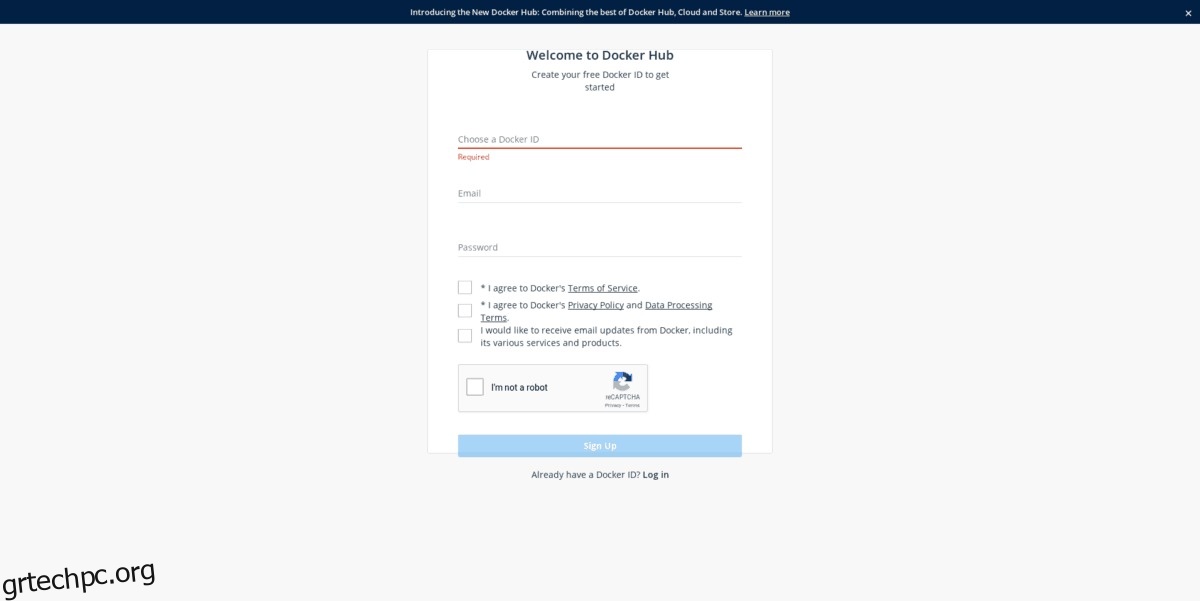
Βήμα 2: Συνδεθείτε στον νέο λογαριασμό σας στο Docker Hub κάνοντας κλικ στο κουμπί «Σύνδεση» στο επάνω μέρος της σελίδας.
Βήμα 3: Τώρα που είστε συνδεδεμένοι, είστε έτοιμοι να ξεκινήσετε τη λήψη εικόνων Docker. Εντοπίστε το πλαίσιο αναζήτησης και πληκτρολογήστε τον τύπο της εικόνας που θέλετε. Εναλλακτικά, αν δεν ξέρετε από πού να ξεκινήσετε, δείτε μερικά από τα επίσημα που έχουν εδώ.
Βήμα 4: Αφού αποφασίσετε για μια εικόνα Docker που θέλετε να πάρετε, κάντε κλικ σε αυτήν στα αποτελέσματα αναζήτησης. Αυτό θα σας μεταφέρει στην ειδική σελίδα της εικόνας.
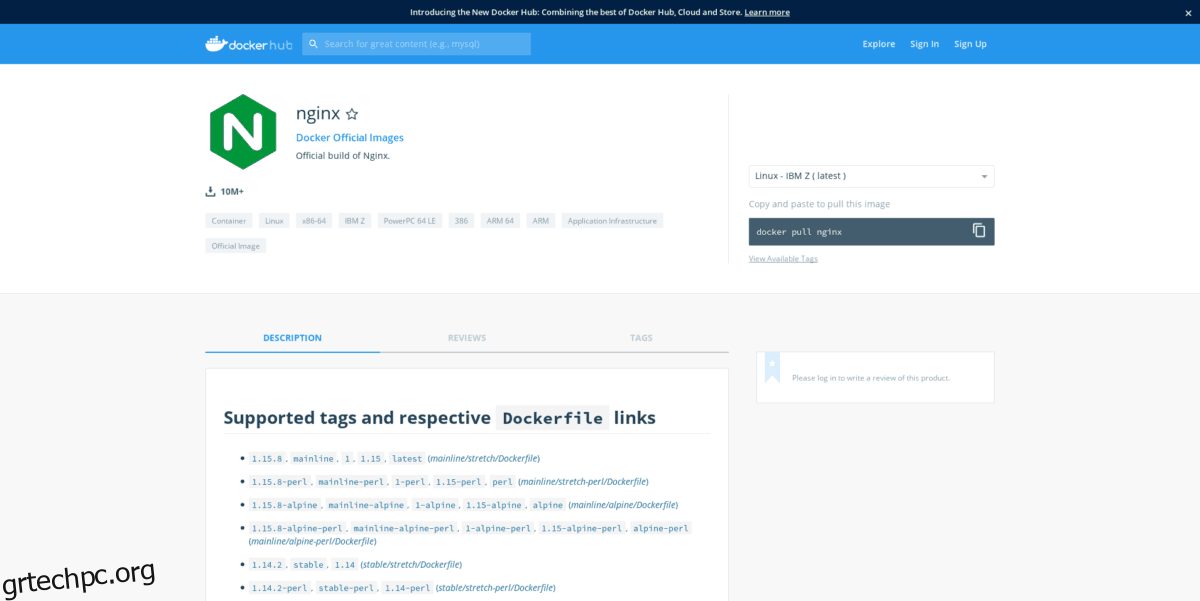
Βήμα 5: Βρείτε την ενότητα “Αντιγραφή και επικόλληση για να τραβήξετε αυτήν την εικόνα” της σελίδας. Ακριβώς κάτω από αυτό το κείμενο, θα δείτε την επίσημη εντολή για λήψη της συγκεκριμένης εικόνας. Θα πρέπει να μοιάζει με το παρακάτω παράδειγμα.
docker pull image-name
Βήμα 6: Αντιγράψτε την εντολή από τη σελίδα και επιστρέψτε στο τερματικό σας. Στη συνέχεια, πατήστε Ctrl + Shift + V για να επικολλήσετε την εντολή στο τερματικό.
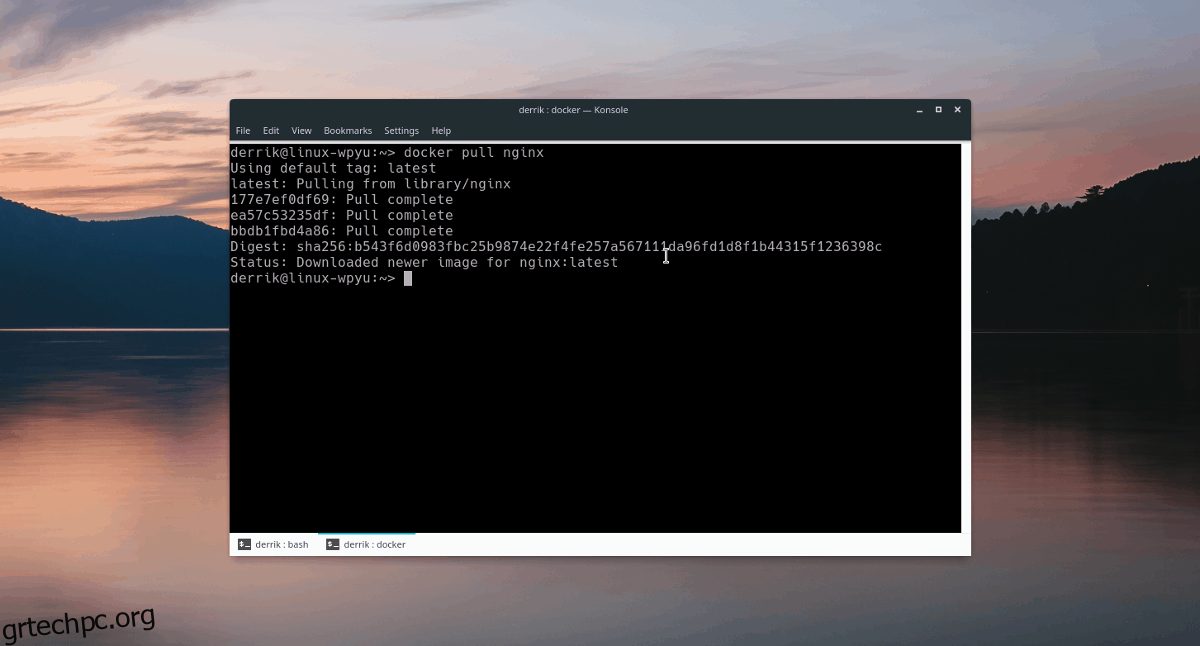
Βήμα 7: Αφήστε την εντολή pull να εκτελεστεί και κατεβάστε την εικόνα. Μόλις ολοκληρωθεί η εικόνα, ανατρέξτε στη σελίδα της εικόνας που μόλις εγκαταστήσατε. Θα έχει οδηγίες που περιγράφουν πώς να το χρησιμοποιήσετε.
Απεγκαταστήστε μια εικόνα Docker
Η απαλλαγή από μια εγκατεστημένη εικόνα Docker στο Linux γίνεται με την εντολή rmi. Για να διαγράψετε και να διαγράψετε μια υπάρχουσα εικόνα, θα πρέπει πρώτα να εκτελέσετε την εντολή εικόνες. Η χρήση εικόνων θα σας επιτρέψει να δείτε το όνομα των εικόνων στο σύστημά σας.
docker images
Κοιτάξτε τη λίστα και αντιγράψτε το όνομα της εικόνας που θέλετε να αφαιρέσετε. Στη συνέχεια, γράψτε docker rmi μαζί με το όνομα της εικόνας.
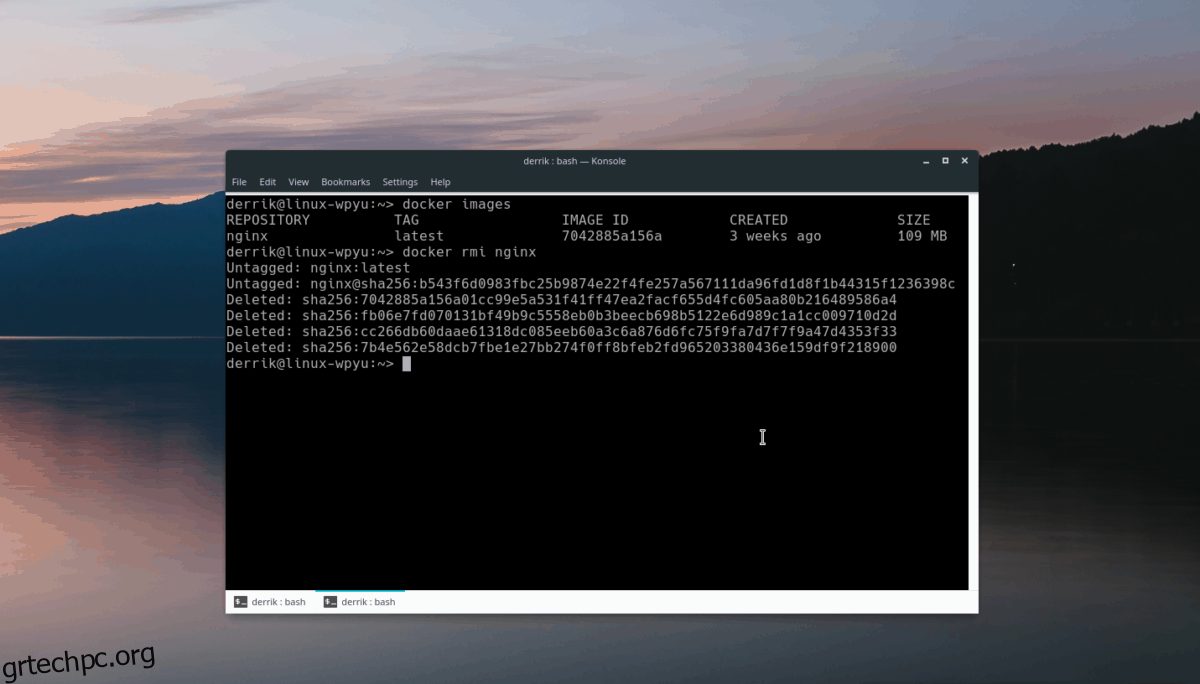
docker rmi image-name